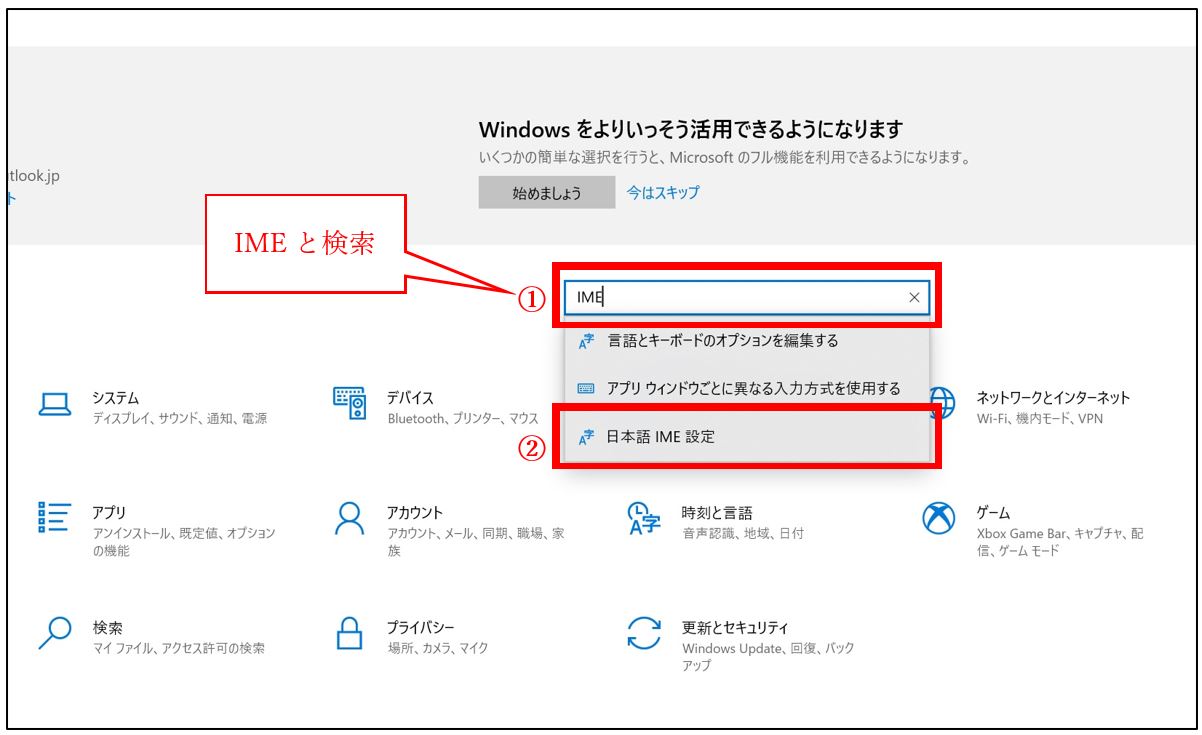こんにちは、えみゅママです!
秋なのに真夏のように暑い今日この頃、お元気ですか?
今週火曜日、2021年10月5日にマイクロソフトが新しいOS『Windows11』をリリースしました。
MicrosoftのWindows11入手サイト
https://www.microsoft.com/ja-jp/windows/get-windows-11
Windows10が入っていて、11に対応できるPCの場合、ほとんどが無料で11にアップグレードできるとのこと。
ただし、入っているソフトウェアが11に対応できていない場合がありますので、アップグレードは慎重に。あせることはないので、とりあえず環境が整うのを待つのがベターでしょう。
今回ご紹介する裏技は、
IE(インターネットエクスプローラー)が入っているパソコン
特定なので、おそらくは『遺産』のようなご紹介になるかと。
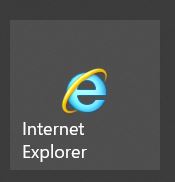
マイクロソフトでは、新しいIEの配布は行っていないとのことで、おそらくWin11になると、IEは搭載されないかと想像します。
ていうか、エッジでもクロムでもこの方法が使えないので、
なんとなく、マイクロソフトの言う『ブラウザの脆弱性』を利用する方法ではないかと?邪推してしまいます。
ですので、Excelに簡単に画像を挿入できる、『その1』の方法はそれを認識したうえで使ってくださいね。
そういうややこしいのはイヤ!という方は、『その2』をお試しください。
その1.Excelにフォルダから画像をドラッグして挿入したい!
これね・・・・。永遠の謎です。
Wordはフォルダに入っている画像をドラッグするだけで挿入できるのに。
Excelはドラッグしても無反応・・・・・・・。
で、IE(インターネットエクスプローラー)を使った裏技です。
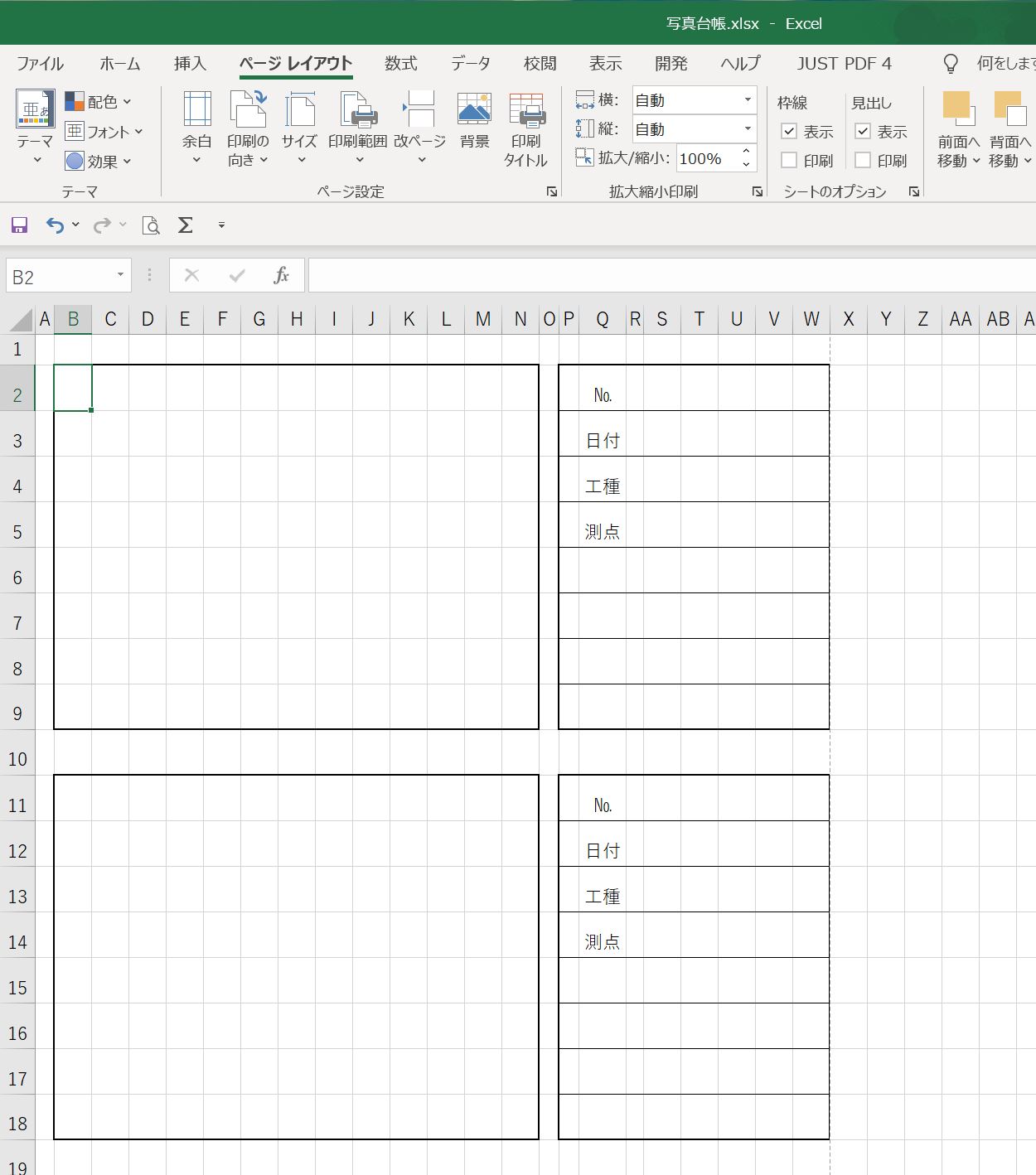
私は仕事柄、こんなExcelに写真を挿入するデータをよく使います。
今回は、この四角に写真を入れることとします。
(1)Excelのファイル・画像が入ったフォルダ・IE(インターネットエクスプローラー)の3つのファイルを同時に立ち上げます。
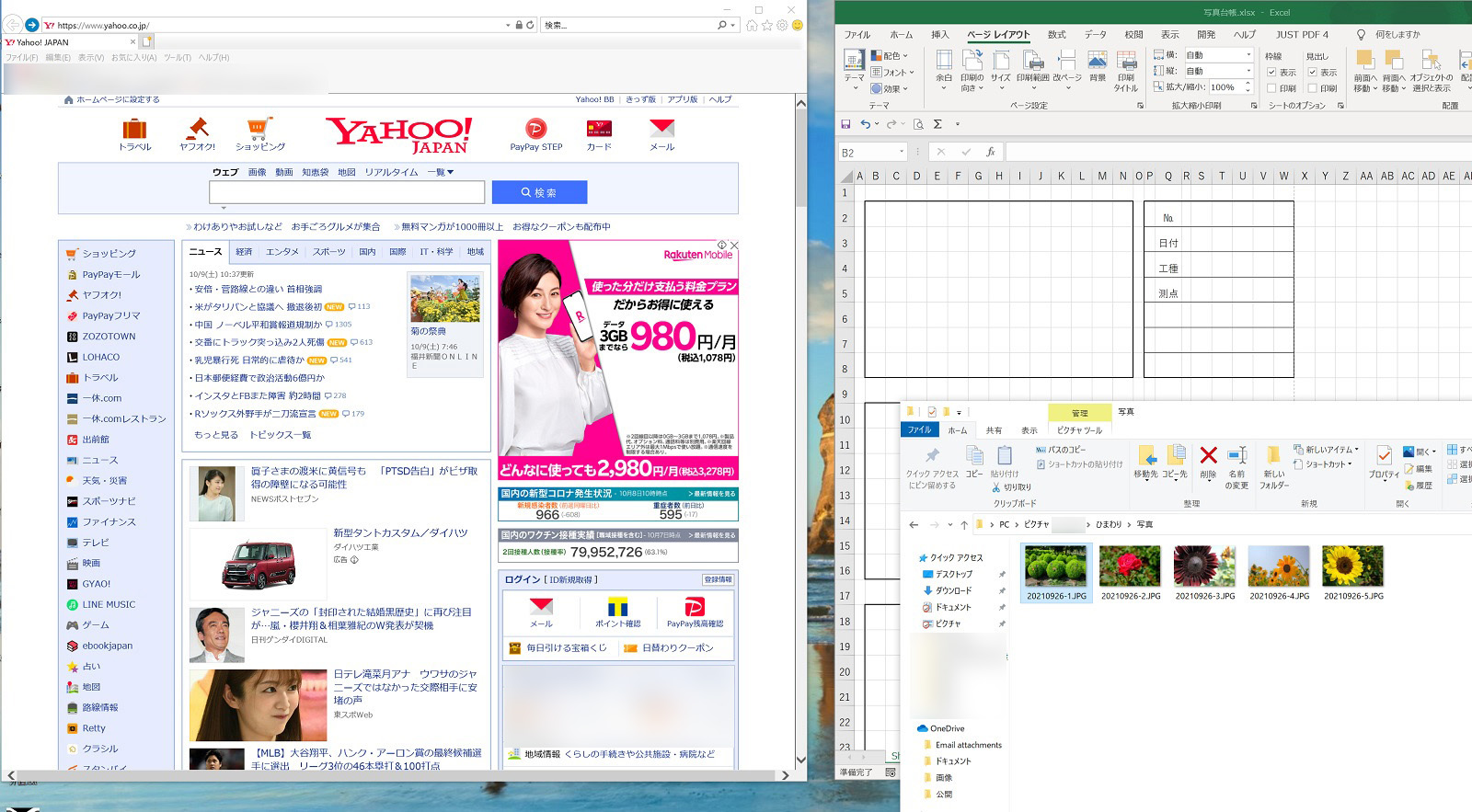
( IEはうっかりヤフーを表示させたままキャプチャーしてしまいました。ごちゃごちゃ見えてすみません(*_*; )
(2)挿入したい画像をIEに向かってドラッグします。
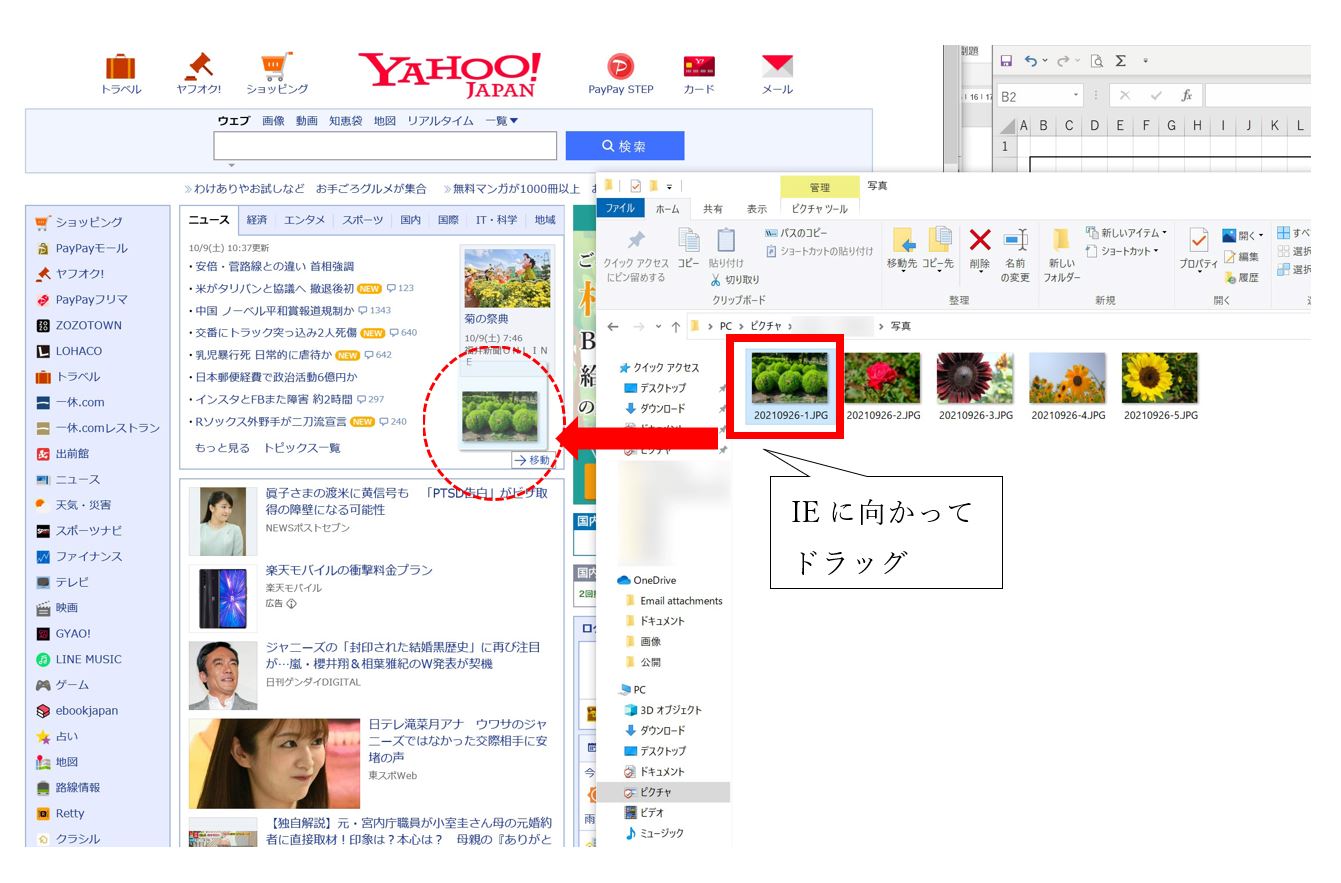
↓ IEに画像が表示された‼
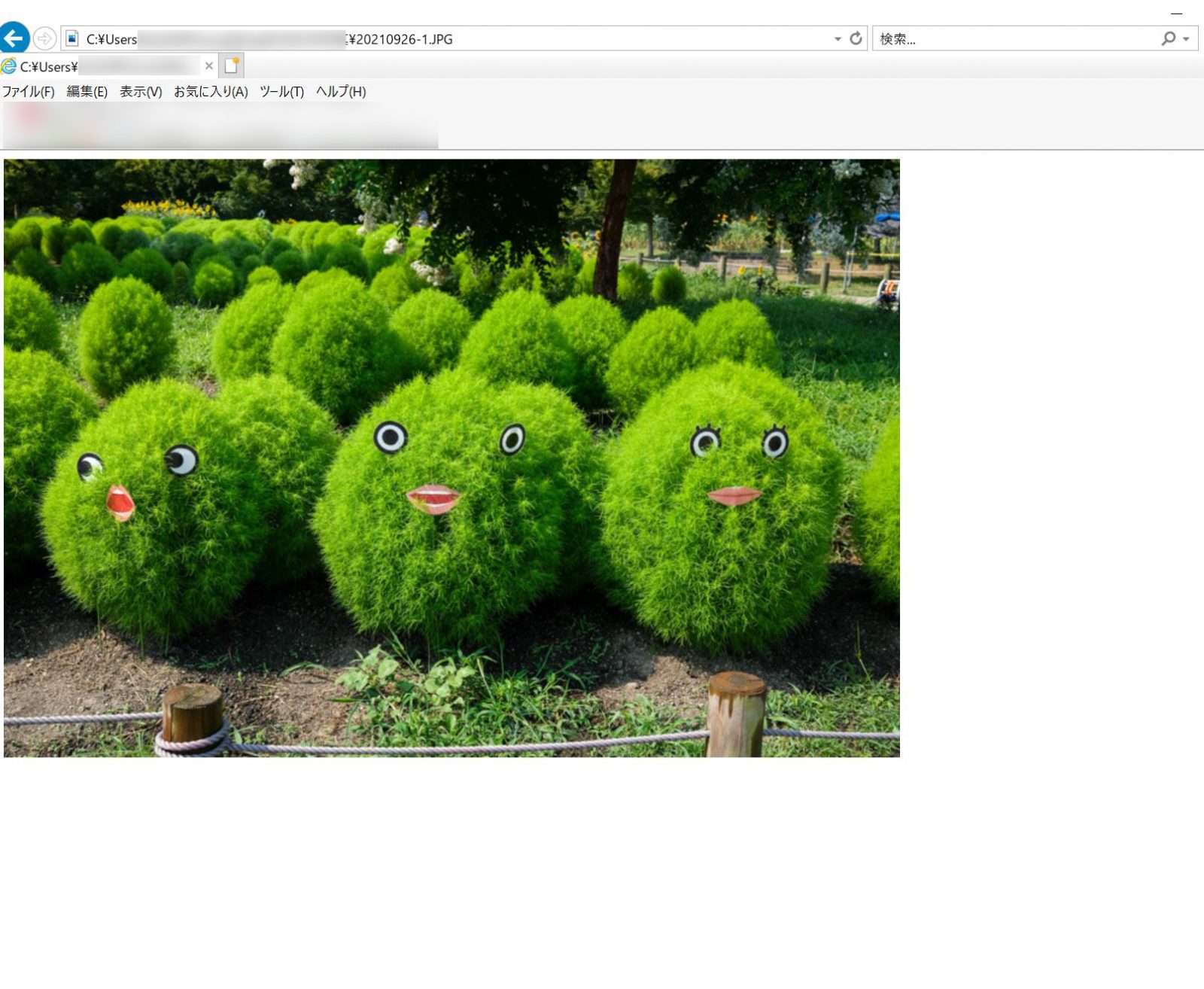
(3)今度はIEから画像をExcelの挿入したい場所にドラッグします。
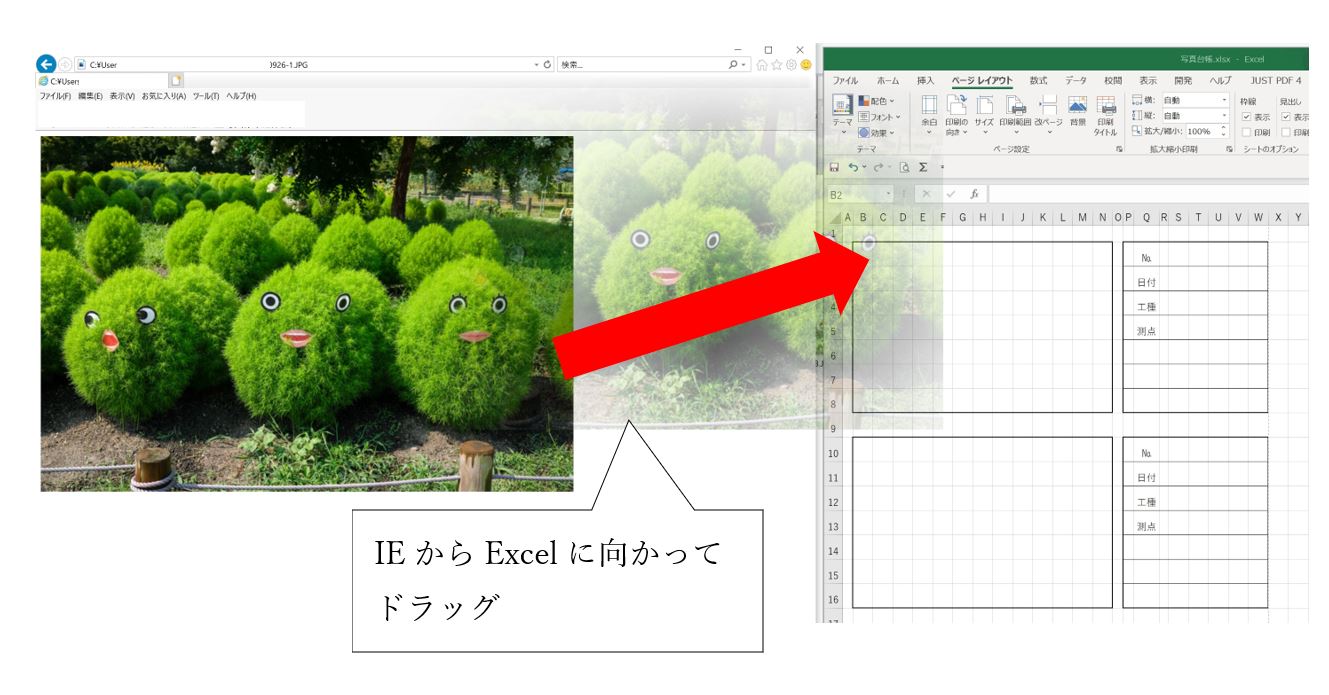
↓ Excelに画像が入った‼
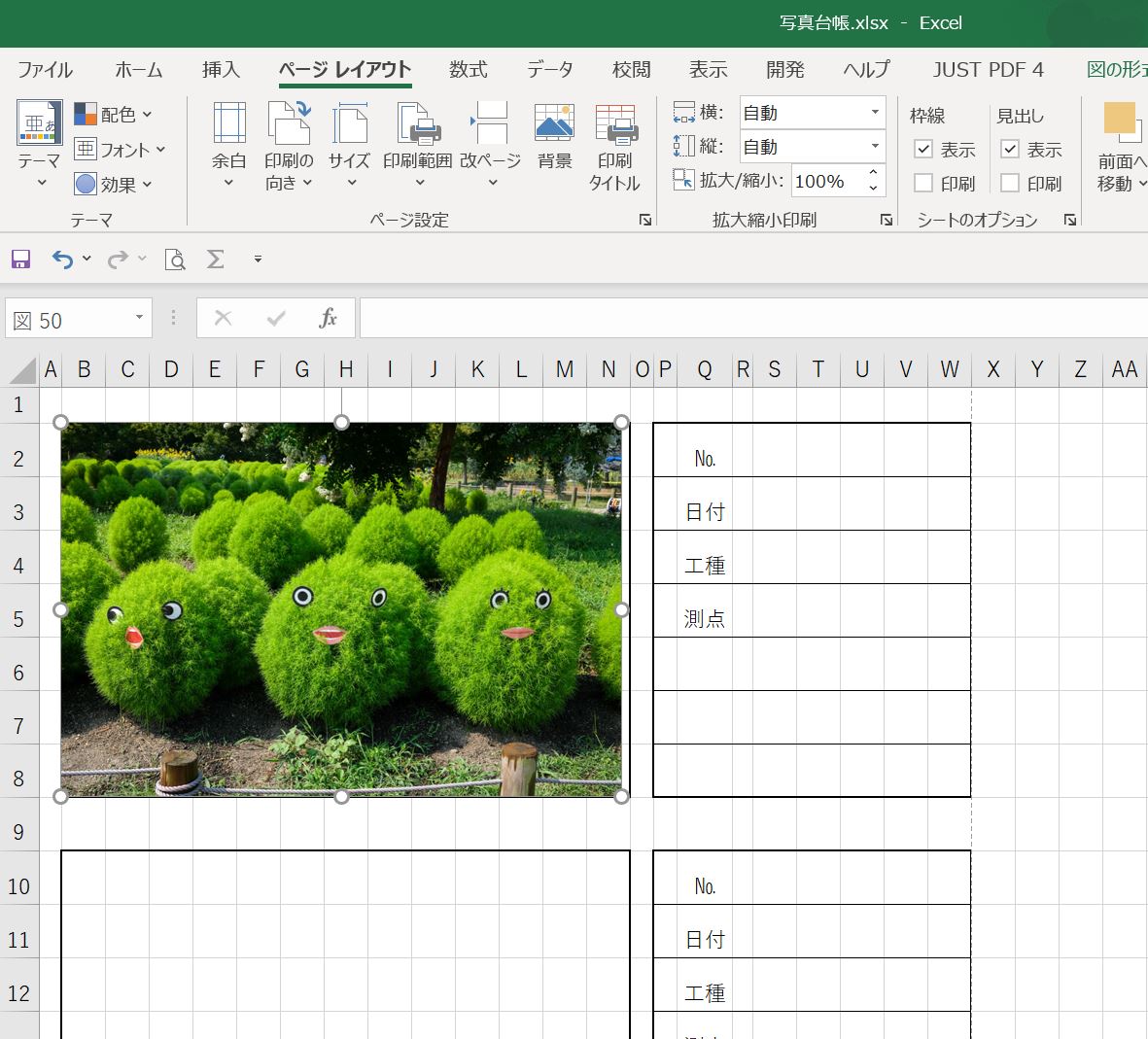
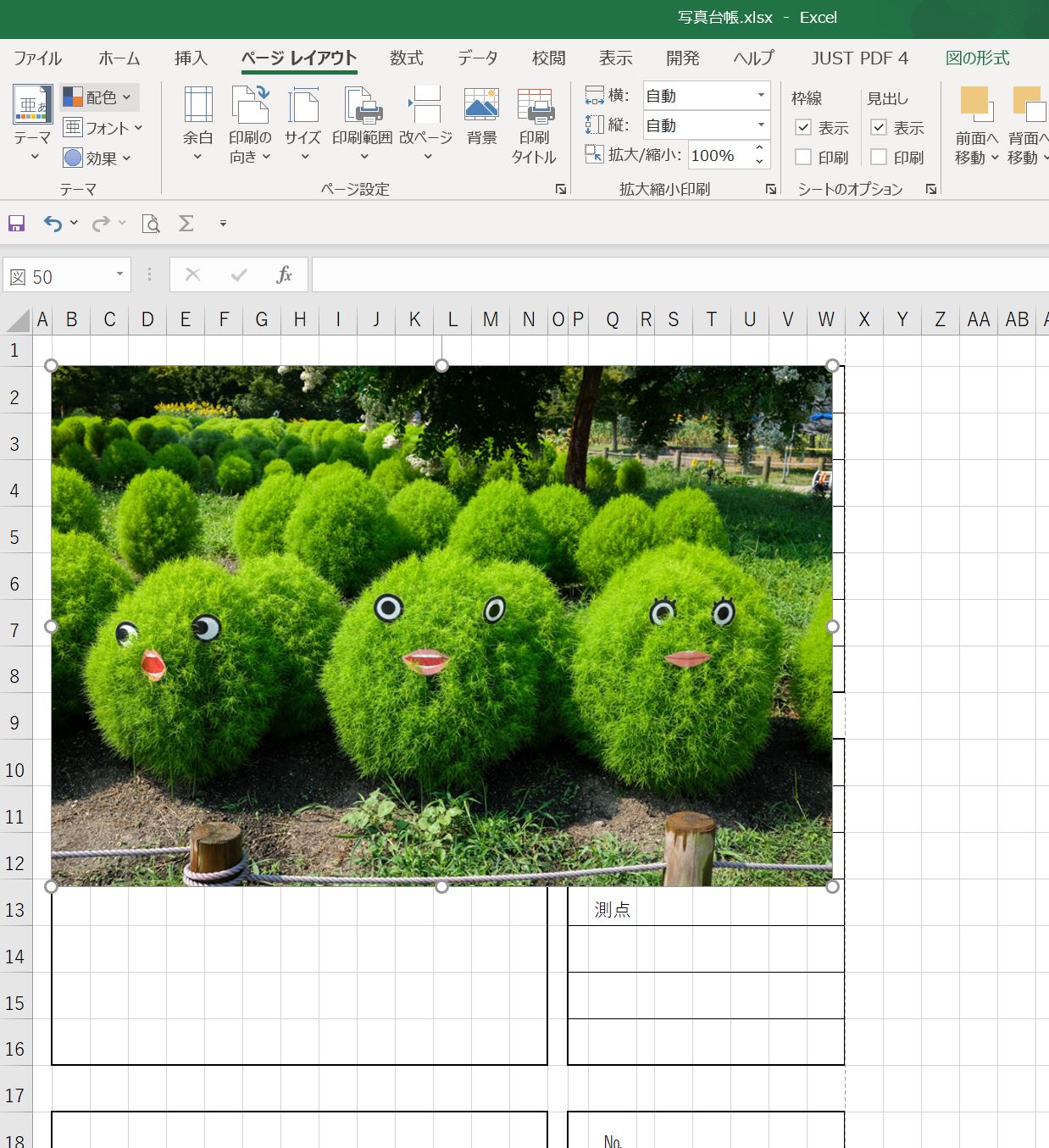
画像のサイズが大きい場合、画像がかなり大きく表示されるので、ドラッグして適宜大きさを整えます。
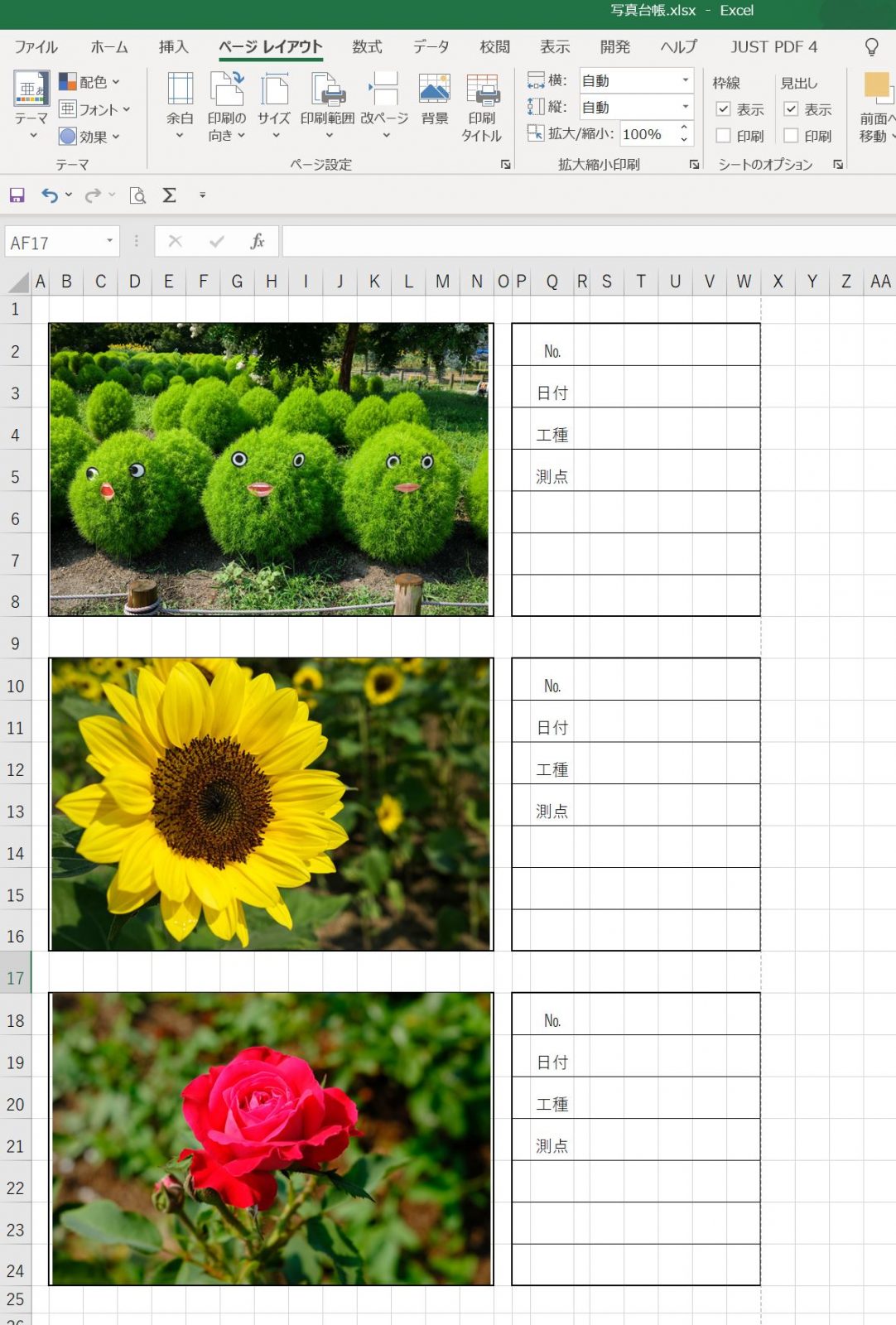
出来上がり!
その2.Excelに簡単に写真を配置したい!
その1の方法は、実は単独に画像を配置するときに使いやすい方法です。たくさん画像を規則的に配置する場合、『塗りつぶし』機能を活用すると画像サイズを整えなくてもきれいに配置できます。
(1)写真を配置したい場所に、四角の図形を描画します。
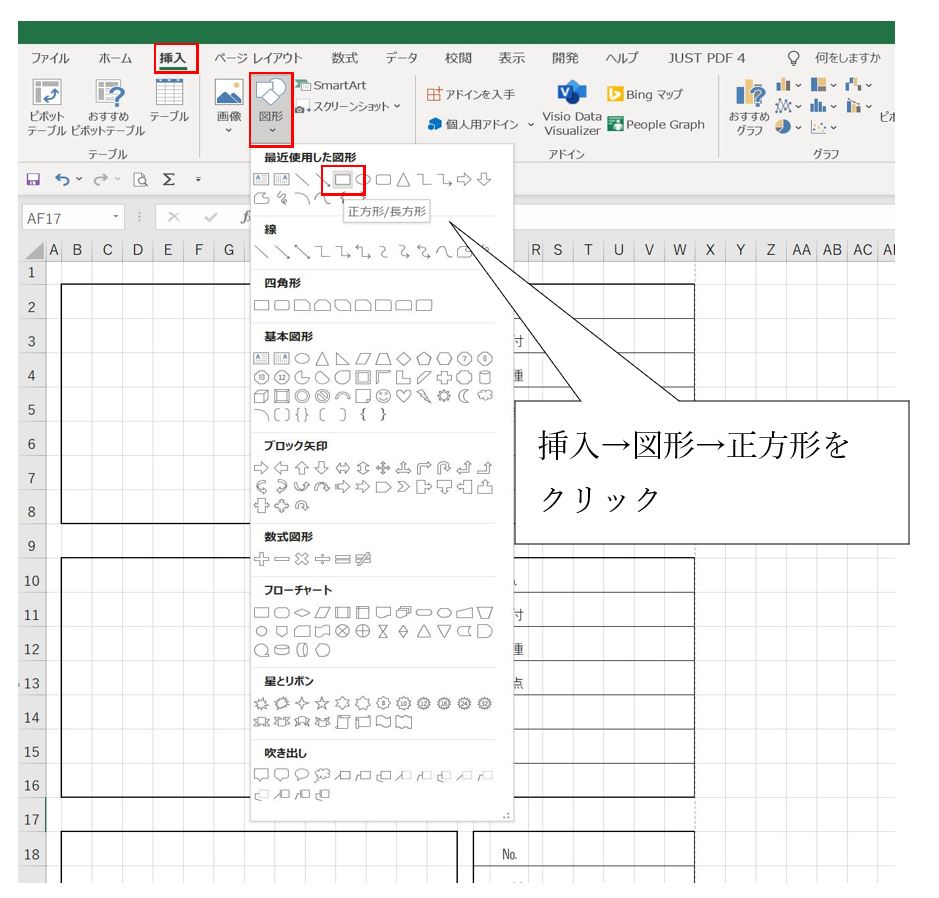
挿入⇒図形⇒正方形/長方形をクリックして図形描画で(ドラッグを使って)四角を描いていきます。
↓ 四角が描けた!(私はデフォルトから動かしていないので、青い四角が描けています)
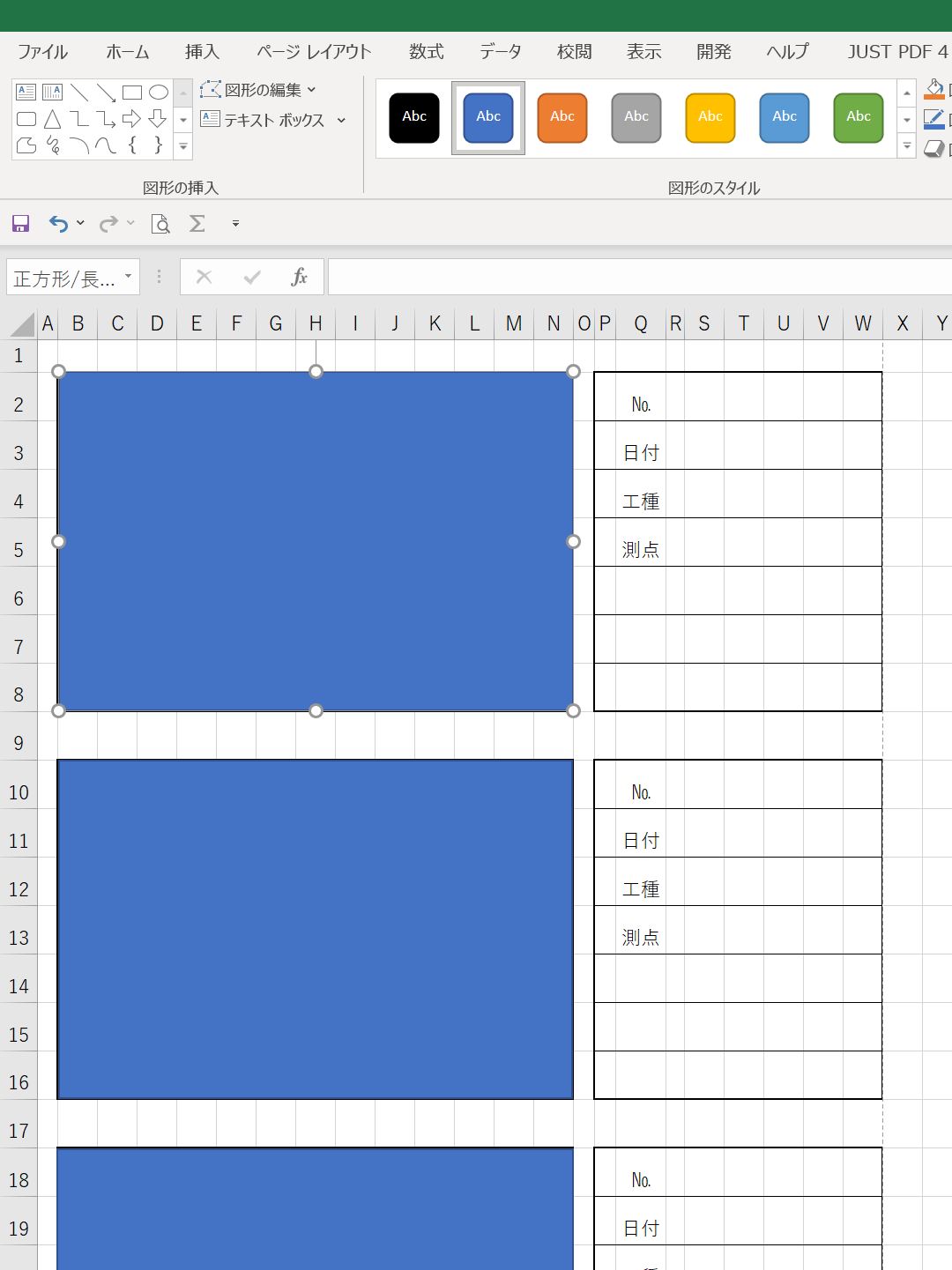
(2)画像を挿入したい四角を右クリックして図を呼び出します。
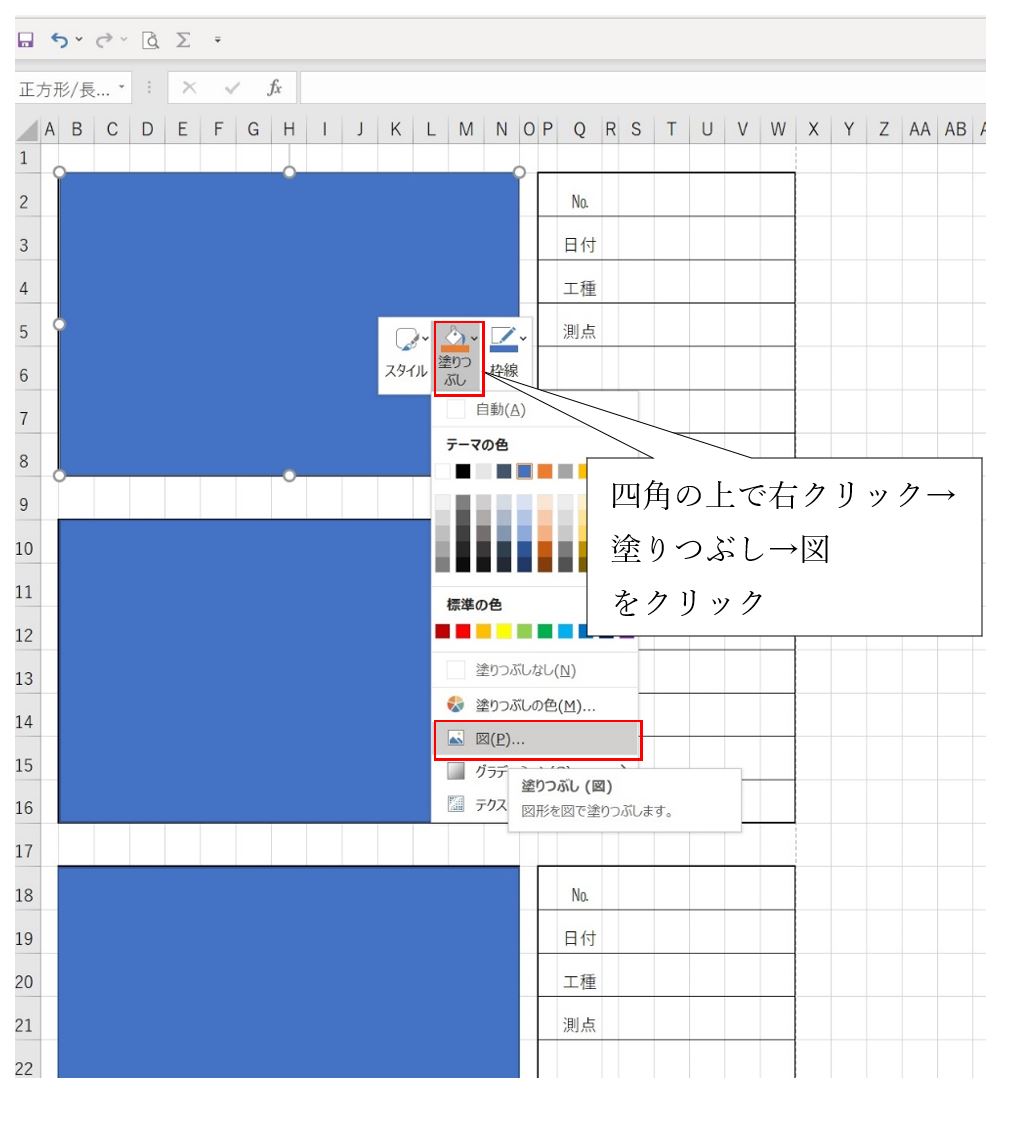
(3)挿入したい図を選択して四角に表示させます。
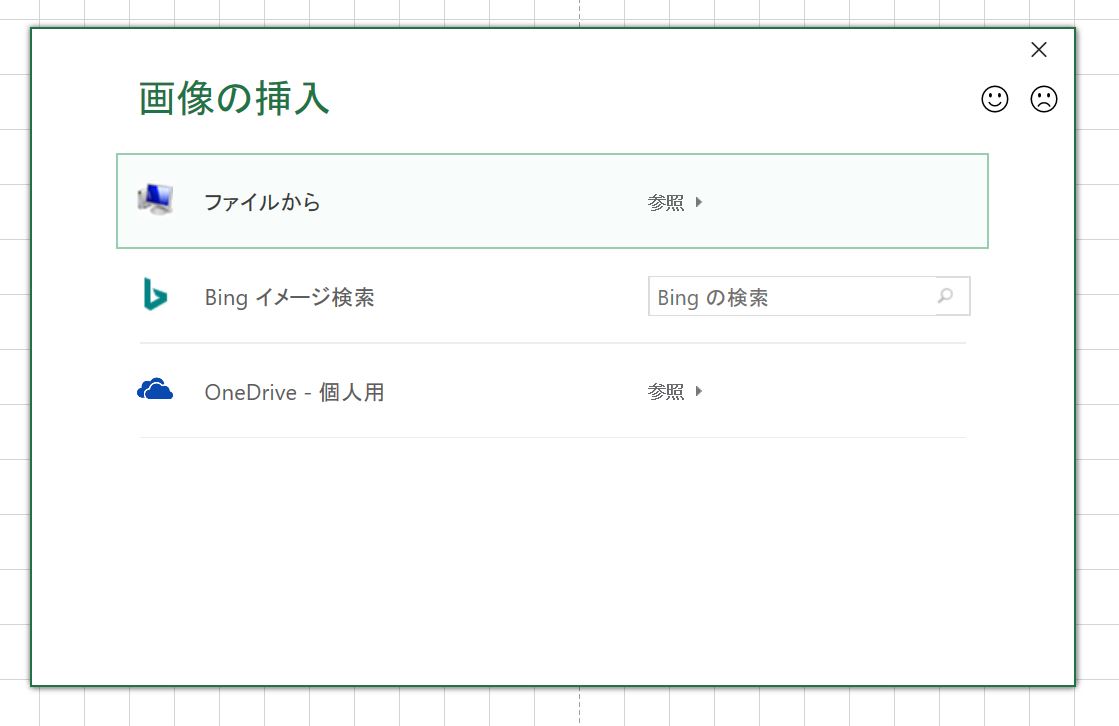
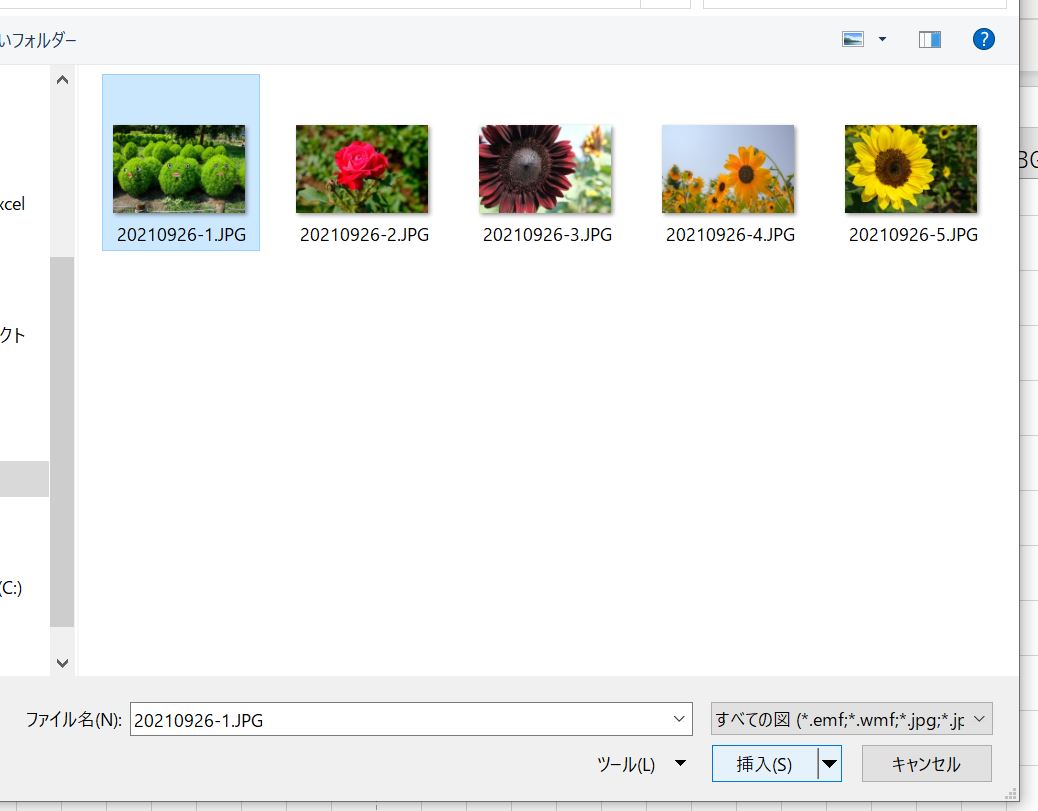
写真を選択し、『挿入』をクリック。
↓ 写真が入った‼
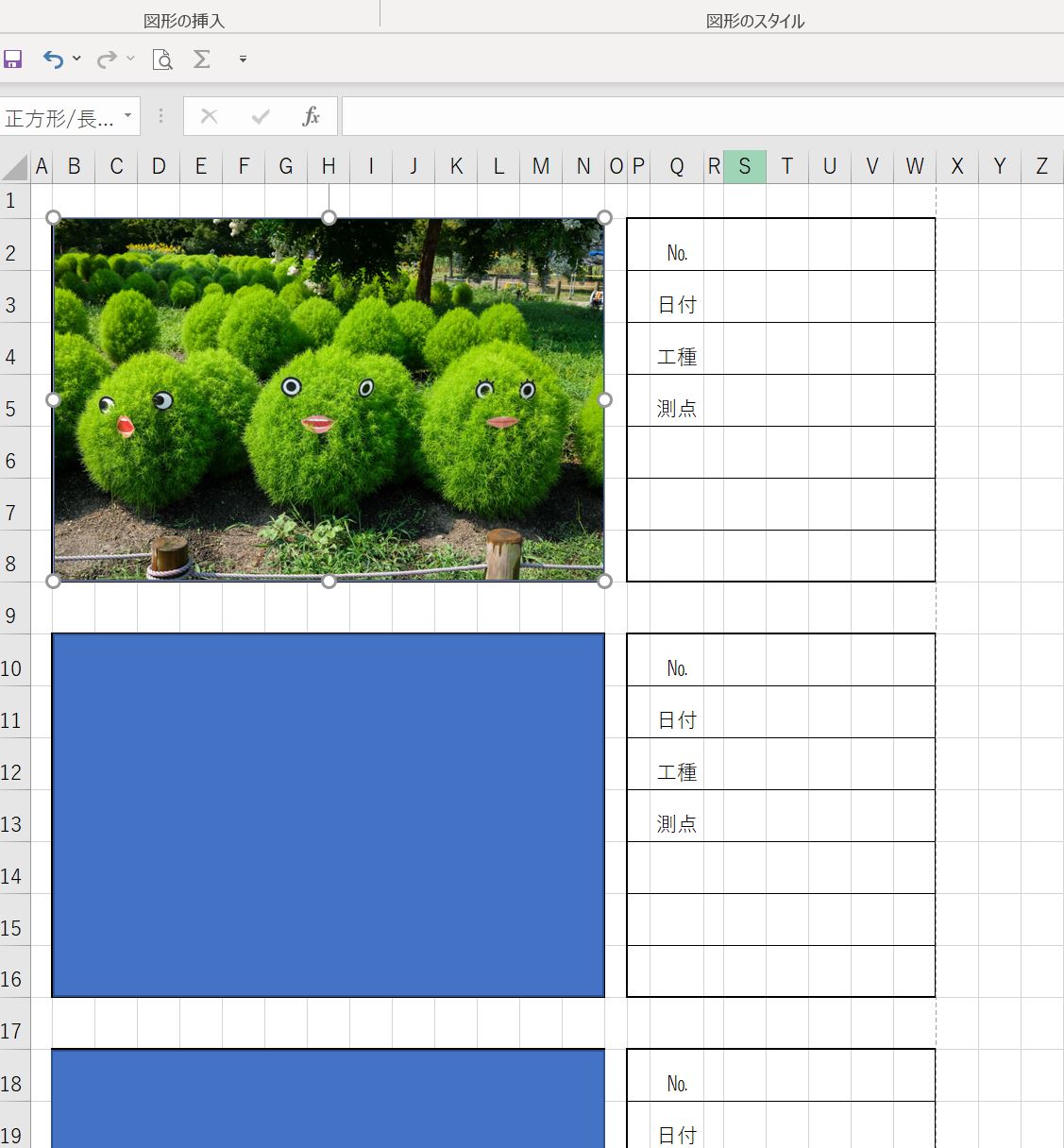
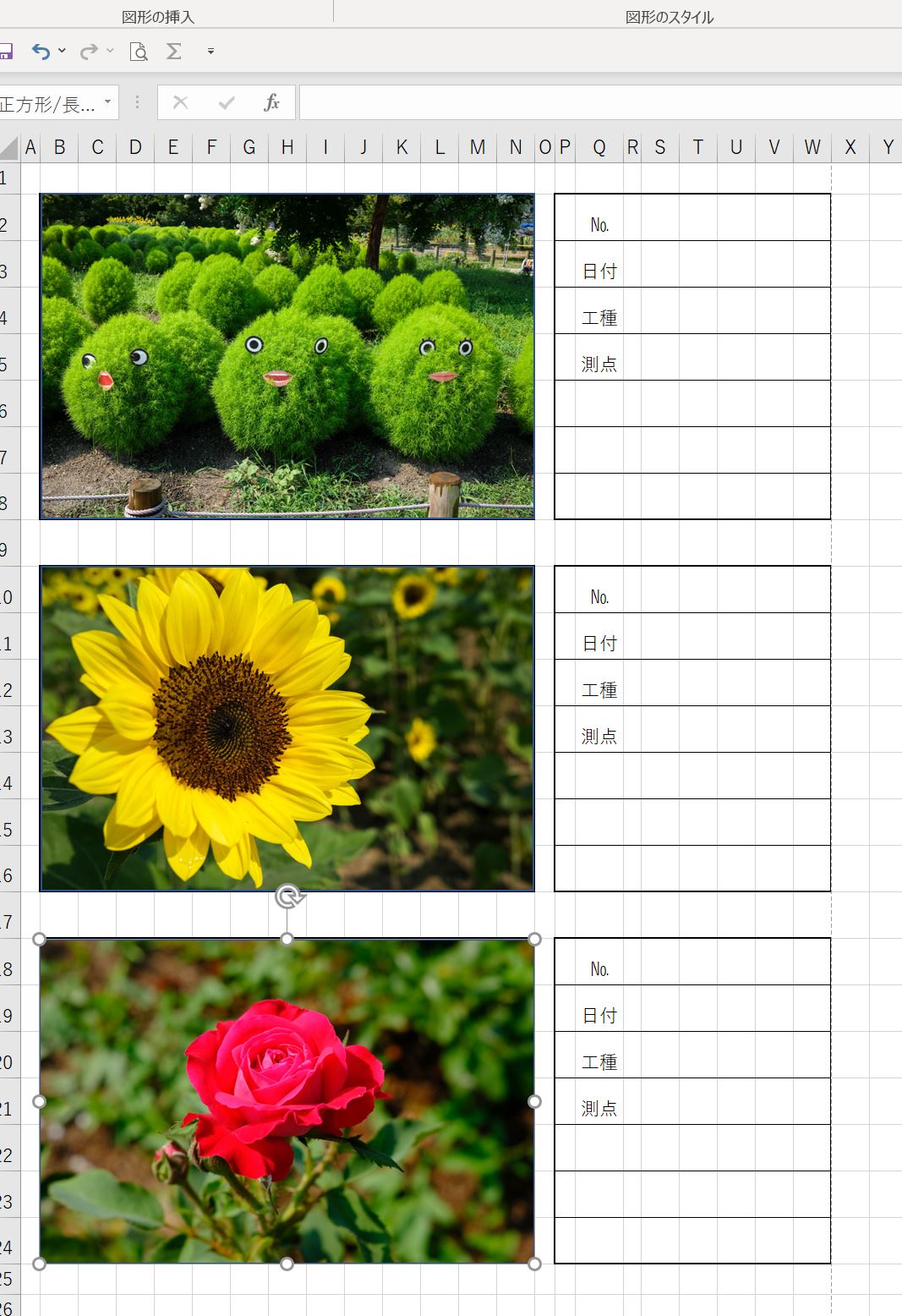
出来上がり‼
その2の方が、大きさを調整しなくて良いので画像の選択でやや煩雑さを感じますが、たくさん挿入する場合は楽です。
ただし、『縦長の写真』は要注意です。縦横の比率が違うので、ドラッグ等を使って整える必要があります。
さてさて、遺産としての(笑)方法でしたがいかがでしたか?
皆様の少しでも参考になれば幸いです。
えみゅママは、Windows11にするのは、もうちょっと待ちます。
せっかく、Photoshop7を使える技を使って、使えるようにしたばっかなんで、ひょっとしたら11にするとまた使えなくなるかも?と思うと憂鬱です・・・・